禁止驱动程序强制签名启动win10 Win10禁用驱动程序签名的方法
更新时间:2024-03-24 14:00:01作者:yang
在使用Windows 10操作系统时,我们经常会遇到需要安装驱动程序的情况,有些驱动程序并不是经过微软认证的,因此系统会强制要求其签名才能正常运行。这在一定程度上限制了用户的选择权。为了解决这个问题,我们可以通过禁用驱动程序签名的方法来启动Win10系统,从而让那些未经签名的驱动程序也能正常运行。接下来我们就来详细介绍一下这个方法。
方法如下:
1.点击通知,找到并进入“所有设置”。

2.在所有设置中找到并进入“更新和安全”
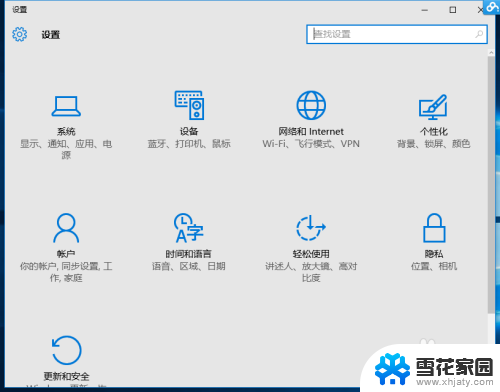
3.找到恢复,点击“高级启动”下的“立即重启”。重启电脑。
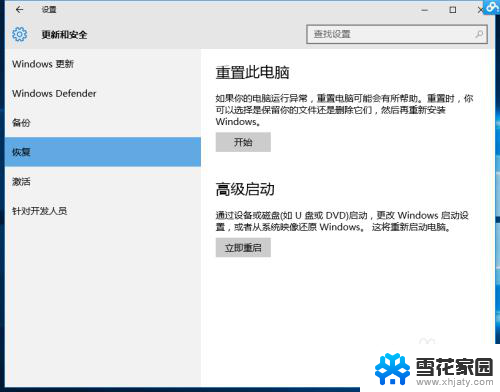
4.重启后选择“疑难解答”。
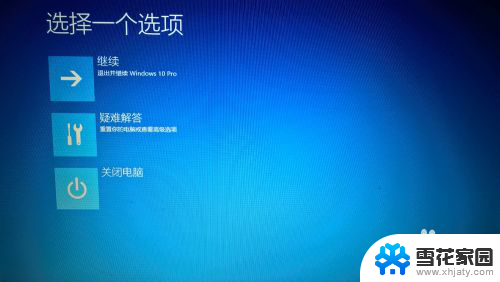
5.选择“高级选项”
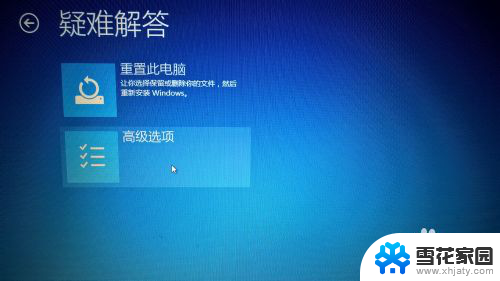
6.选择“启动设置”。
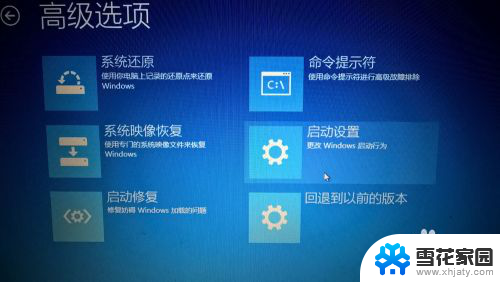
7.点击“重启”。

8.按提示输入“7”禁用驱动程序强制签名。
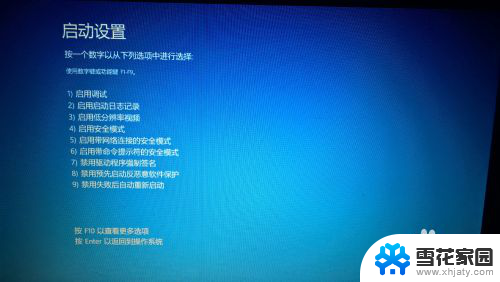
以上就是禁止驱动程序强制签名启动win10的全部内容,碰到同样情况的朋友们赶紧参照小编的方法来处理吧,希望能够对大家有所帮助。
禁止驱动程序强制签名启动win10 Win10禁用驱动程序签名的方法相关教程
-
 win10取消驱动签名 Win10禁用驱动程序强制签名方法
win10取消驱动签名 Win10禁用驱动程序强制签名方法2023-12-01
-
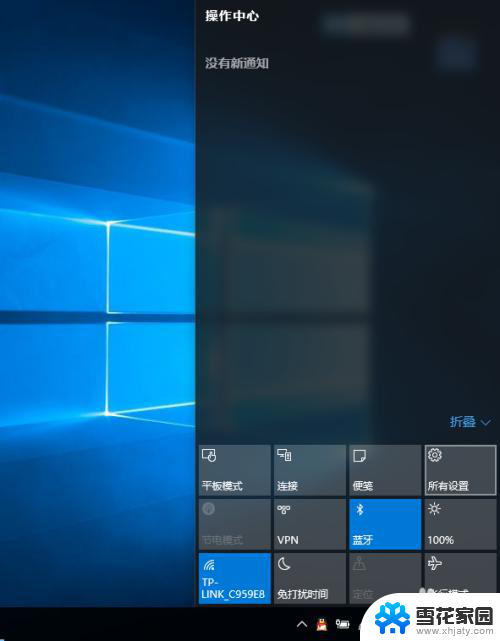 禁止驱动签名 Win10怎么取消驱动程序签名检查
禁止驱动签名 Win10怎么取消驱动程序签名检查2024-04-08
-
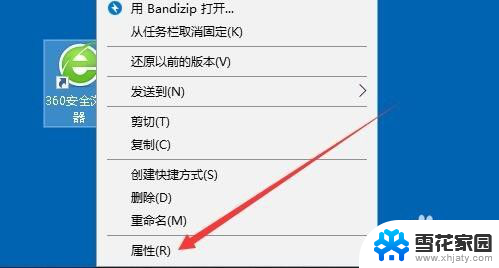 电脑数字签名怎么打开 Win10应用程序数字签名查看方法
电脑数字签名怎么打开 Win10应用程序数字签名查看方法2024-04-17
-
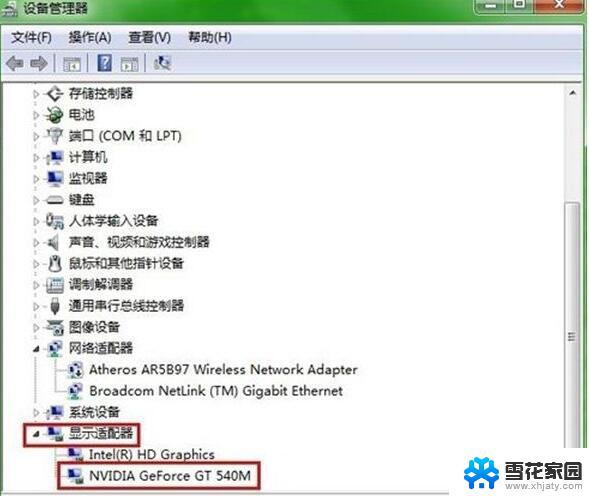 window开机过程中禁用显卡 Win10如何关闭集成显卡驱动程序
window开机过程中禁用显卡 Win10如何关闭集成显卡驱动程序2024-02-28
- 怎么禁用开机启动程序 win10开机启动项关闭教程
- 设备程序驱动包是否可以清理 Win10设备驱动程序包删除教程
- 如何禁止onenote开机启动 Win10取消OneNote开机自动启动方法
- window10怎么添加打印机 Windows 10如何添加打印机驱动程序
- 电脑无线网卡怎么卸载 无线网卡驱动程序在Win10下如何卸载
- 设备没有蓝牙怎么解决 Win10设备管理器中没有蓝牙驱动程序
- 电脑重启键盘快捷键是什么 Win10按什么键可以重新启动电脑
- mp4做动态壁纸 Win10如何将视频设置为桌面壁纸
- realtek怎么设置音响 Win10系统如何设置Realtek高清晰音频管理器
- 台式电脑可以装蓝牙音箱吗? win10台式电脑蓝牙音箱连接教程
- 电脑显示屏刷新率怎么改 Windows10屏幕刷新率如何设置
- 电脑怎样隐藏任务栏 Win10任务栏如何隐藏
win10系统教程推荐
- 1 mp4做动态壁纸 Win10如何将视频设置为桌面壁纸
- 2 电脑显示屏刷新率怎么改 Windows10屏幕刷新率如何设置
- 3 电脑怎样隐藏任务栏 Win10任务栏如何隐藏
- 4 什么样的配置装win10 Win10最低配置要求
- 5 电脑更新不了win10系统 Windows 10 更新卡住不动怎么办
- 6 电脑有虚拟键盘吗 win10笔记本如何使用虚拟键盘
- 7 windows10登陆密码怎么设置 win10系统账户登录密码怎么修改
- 8 如何显示计算机图标 win10怎么恢复我的电脑图标显示
- 9 游戏手柄控制器设置 WIN10游戏手柄校准方法
- 10 备份win10密钥 Windows10系统已激活密钥备份方法